Vous souhaitez contribuer à la rédaction de ce wiki et nous vous en remercions.
Vous trouverez sur cette page, comment débuter : Création d'un compte et passage en mode Contributeur; Création d'une page; Actions sur une page existante, ainsi que sur la Navigation.
Le wiki est construit à partir d'une solution open source Wiki.js, hébergée sur un serveur de la Communauté. Une documentation détaillée, en anglais, est disponible à l'adresse suivante.
¶ Création d'un compte sur le wiki et accès au groupe “Contributor”
- Cliquez sur l'icone en haut à droite d'une des pages du wiki, puis sur “Create an account”,
- Indiquer : un email, un mot de passe et votre nom ou pseudo qui sera affiché (et que vous pourrez modifier),
- Un message de vérification est envoyé à l'email indiqué. Après confirmation, vous serez redirigé vers le wiki en étant maintenant connecté avec votre compte. Lors d'une prochaine connexion : email et mot de passe seront nécessaires.
- En cliquant à nouveau sur l'icone en haut à droite, vous pouvez accéder aux informations concernant votre profil.
Vous pouvez en modifier certaines (avec le crayon sur la droite) et vous voyez le groupe par défaut, auquel vous avez été affecté : "Guests".
Ce groupe ne permet que la lecture (donc pas mieux qu'avant!), mais il permet un filtrage. La création de comptes étant accessible à tous. Pour contribuer, il vous suffira de demander sur le Discord DAO ou le Telegram Général, que votre pseudo soit passé dans le groupe “Contributor”.
¶ Création d'une page (voire d'un dossier)
Le passage en mode contributeur a fait apparaître sur les pages du wiki en haut à droite de nouveaux icones.
Pour créer une nouvelle page vous devez utiliser celui en forme de page avec un +.
La création d'une nouvelle page, nécessite trois étapes préalables :
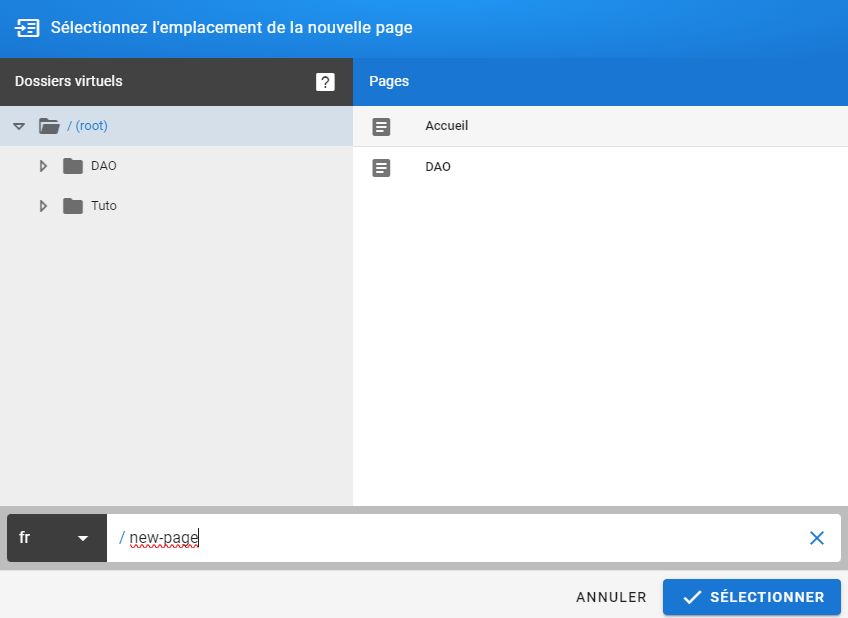
La première consiste à indiquer, le chemin d'accès à votre page et son nom. Pour cela :
- sélectionner la langue de votre page, en bas à gauche : fr, en ou es (la langue qui s'affiche par défaut, est celle que vous avez choisie pour l'affichage du wiki : icone en forme de planète),
- indiquer ensuite, éventuellement un “Dossier virtuel” (qui regroupe des pages sur un même thème), puis le nom de la page :
- Soit en cliquant sur une dossier existant (à gauche), son nom s'inscrira alors dans le chemin d'accès en bas, puis remplacer “new-page” par le nom (*) de votre page,
- Soit en en créant un nouveau dossier, en remplaçant en bas “new-page” par le nom de votre dossier (*) suivi de / et du nom de votre page (*).
⇒ Lorsque vous créez un nouveau dossier, créez aussi un fichier (à la racine avec le même nom que le dossier) qui servira de page d'accueil du dossier.
(*) format : plus de 2 caractères, pas de blanc (utiliser soit un - soit _), pas de caractères spéciaux..
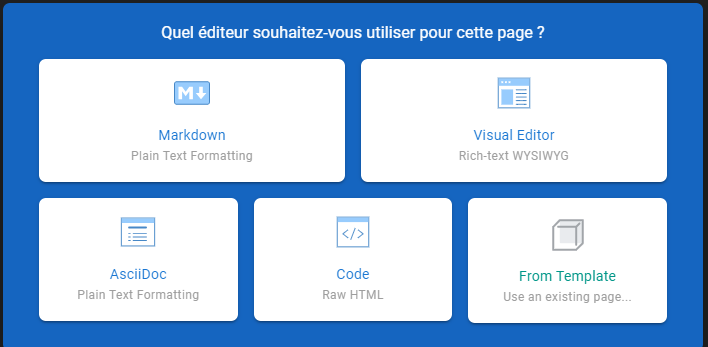
L'étape suivante consiste à choisir l'éditeur que vous utiliserez pour cette page.
- L'éditeur qui offre le plus de choix dans la présentation est “Markdown”, mais il nécessite d'en connaitre la syntaxe, il est plutôt dédié aux développeurs,
- L'éditeur “Visual Editor” est beaucoup plus simple et intuitif.
La page enregistre dans ses métadonnées, l'éditeur qui a été utilisé lors de sa création. Ce sera cet éditeur qui sera utilisé pour les mises à jour ultérieures.
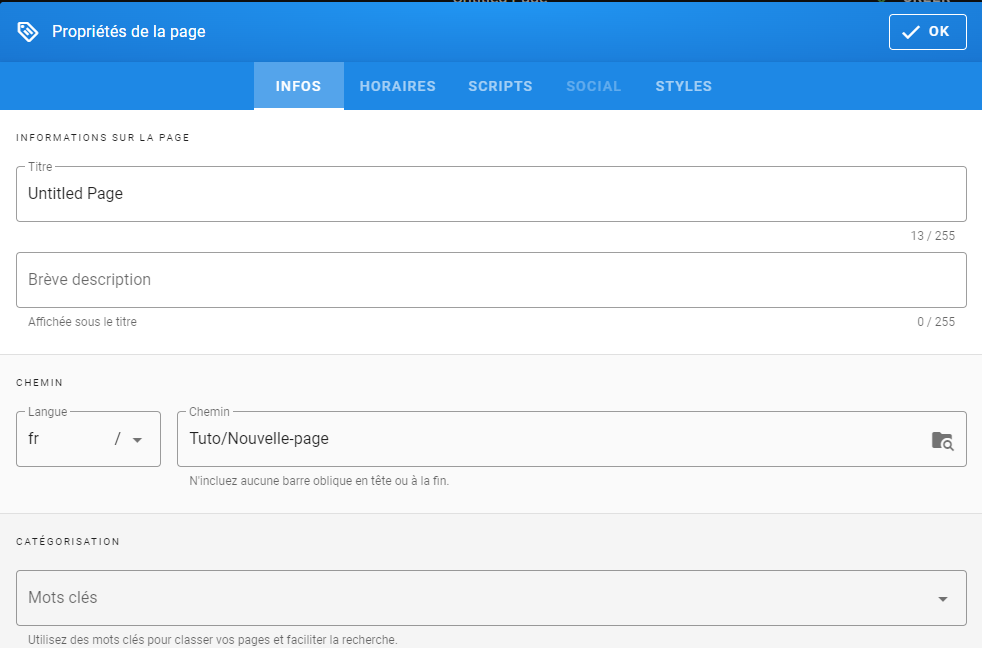
Dans la dernière étape, vous allez indiquer les propriétés de votre page (informations que vous pourrez compléter ou modifier par la suite). Notamment :
- le titre de la page qui s'affichera (qui est différent de son nom),
- une description complémentaire, qui s'affichera en plus petit sous le titre,
- vous retrouverez le chemin d'accès de votre page, indiqué précédemment,
- vous pouvez ajouter des mots clés, pour classer vos pages (cf icone à droite de la zone de recherche).
Nota : Le moteur de recherche du wiki, permet déjà un bon niveau de recherche parmi les pages. - d'autres onglet, permettent entre autres de définir le moment de publication de votre page.
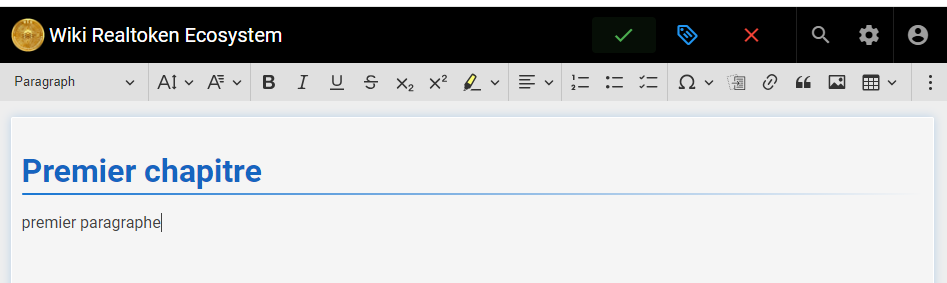
A l'issue de ces trois étapes, vous allez pouvoir construire votre page.
Pour ce faire, aidez vous de la page suivante concernant l'édition.
Lorsque vous aurez terminé, n'oubliez pas de sauvegarder votre page : en cliquant sur la coche verte ("Créer") en haut.
¶ Actions sur une page existante
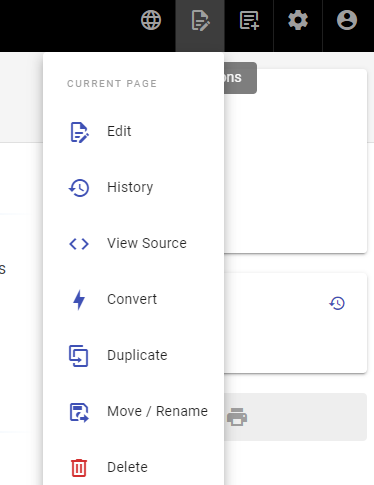
L'icone en haut à droite en forme de page avec un crayon, vous permet d'accéder aux actions disponibles (pour le profil Contributor) :
- l'édition de la page courante (avec l'éditeur utilisé lors de sa création),
- l'accès à l'historique des actions sur la page, avec visualisation des modifications et retour arrière possible,
- l'affichage de la source de la page,
- Une fonction de Conversion, qui permet de changer l'éditeur attaché à la page.
⇒ Attention cette fonction peut être “destructrice”, car les éditeurs n'ont pas tous les mêmes possibilités et certains affichages pourraient alors disparaître.
- Dupliquer la page,
- La Déplacer / Renommer,
- et enfin, la supprimer.
¶ Actions sur l'historique
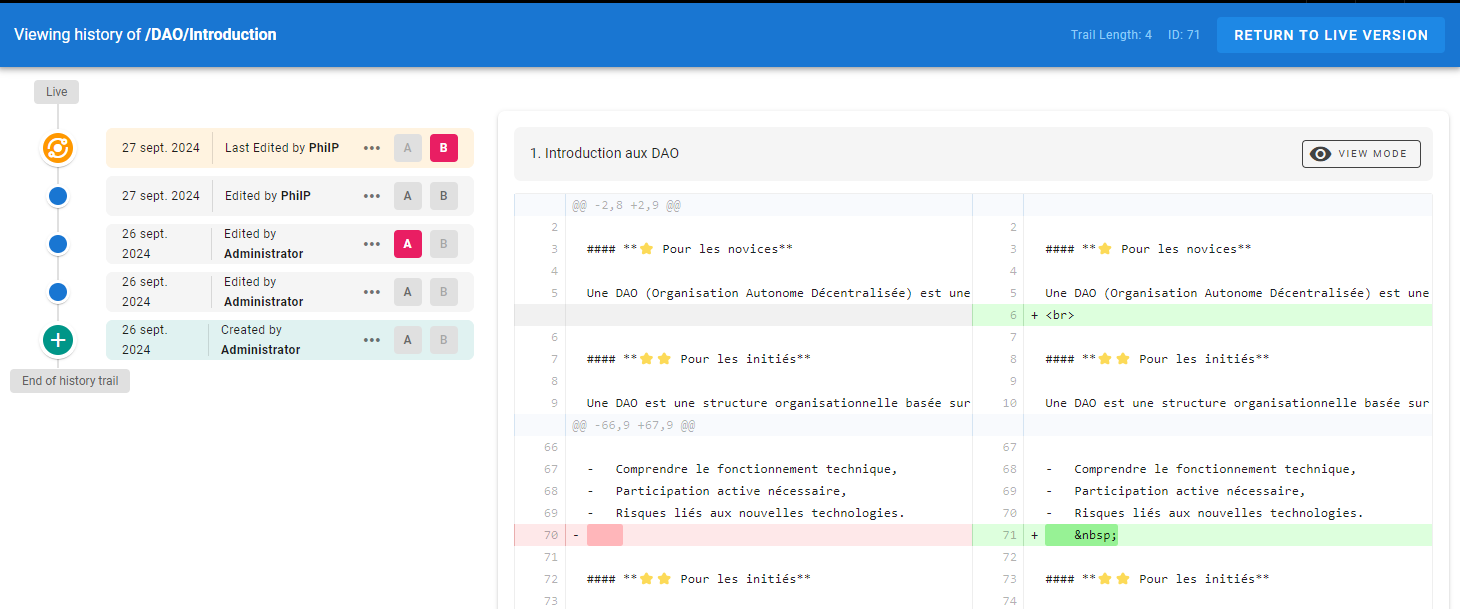
Sur la gauche apparaît :
- la liste chronologique des actions sur la page,
- en sélectionnant : la version source (A) et la version cible (B), vous voyez apparaître sur la droite les modifications entre ces deux versions,
- en cliquant sur les … de la version source, vous disposez de la fonction restaure, qui permet de revenir à cette version.
Sur la droite, vous pouvez choisir le mode d'affichage : page source à coté de la page cible; ou en une seule page avec lignes cible et source l'une au dessus de l'autre.
¶ Actions sur la Navigation
La navigation est le menu, qui s'affiche à gauche des pages, et qui permet d'aller directement à une page particulière.
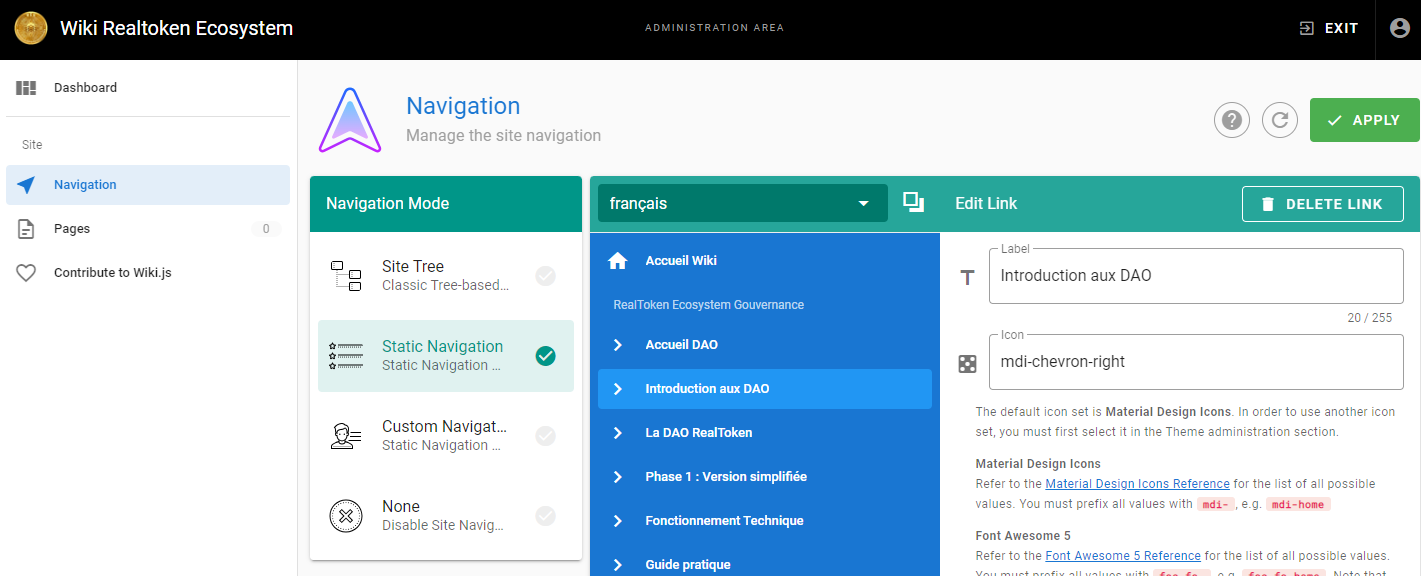
La modification de ce menu est accessible : à partir de l'icone de roue crantée, en haut à droite des pages du wiki, puis en sélectionnant Navigation dans le menu de gauche.
Nota : Un message d'erreur apparait, ne pas en tenir compte.
Dans la parties Navigation, deux bloc d'actions apparaissent cote à cote :
- “Navigation Mode” : permet de choisir le mode d'affichage des pages dans le menu : par arborescence, par titre, les deux ou aucun.
⇒ Il est préférable de laisser le choix sur la seconde option.
- “Edit Link” : permet d'ajouter des liens.
La navigation est propre à chaque langue, vous devrez au préalable sélectionner celle-ci.
Pour ajouter un lien :- Bouton “+ ADD” en fin de liste,
- Choix du type de lien : “Link”, “Header” pour regrouper plusieurs liens dans un même groupe et “Divider” pour un séparateur,
- pour “Link”, indiquer sur la droite : le nom du lien et plus bas sélectionner le “Target Type” : “External Link” ou “Page”, en sélectionnant la page souhaitée.
Ne pas prendre “Home”, dédié à une action spécifique, - Vous pourrez aussi choisir l'icone devant le lien : Pour avoir un site homogène, il est préférable de rester sur la flèche déjà utilisée,
- Vous pouvez aussi sélectionner les groupes qui pourront voir ce lien. Dans un premier temps le plus simple est de laisser l'option par défaut : visible pour tous,
Nota : Si vous indiquer un groupe à ce niveau, votre page restera néanmoins accessible à toute personne possédant son lien. - Glisser/déposer le lien créé à l'endroit souhaité dans le menu.
- Ne pas oublier de faire “Apply”, en haut à droite pour que vos modifications soient enregistrées.
¶ Traduction
Le wiki est proposé en quatre langues.
Il n'existe hélas pas de système de traduction automatique, il faut donc créer de toute pièce une page correspondant à une traduction.
Pour que, sur une page, on puisse changer de langue (avec l'icone en forme de planète) sans erreur :
le nom de la page doit être identique dans les différentes langues.
Dans le cas d'une modification de page, pensez à modifier aussi sur la même page dans les autres langues..
¶ Conflit de sauvegarde
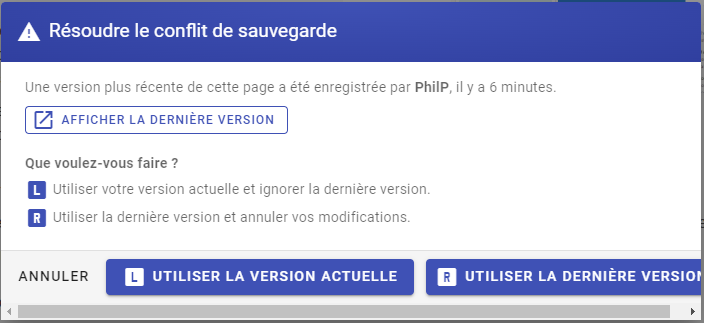
Ne restez pas trop longtemps en mode édition sans avoir sauvegardé, car il se pourrait qu'une autre personne modifie le fichier sur lequel vous êtes en édition et il se produira alors un conflit lorsque vous sauvegarderez : l'un des deux perdra ses mises à jour !